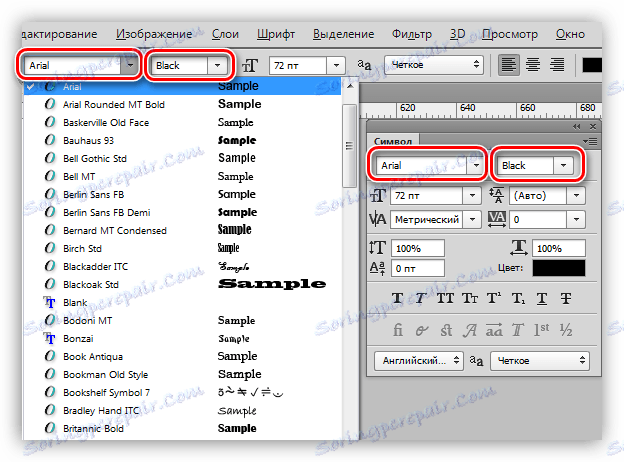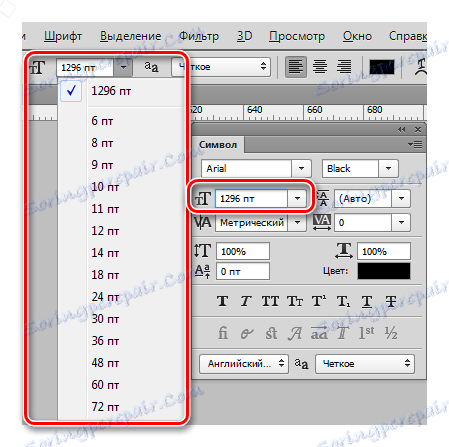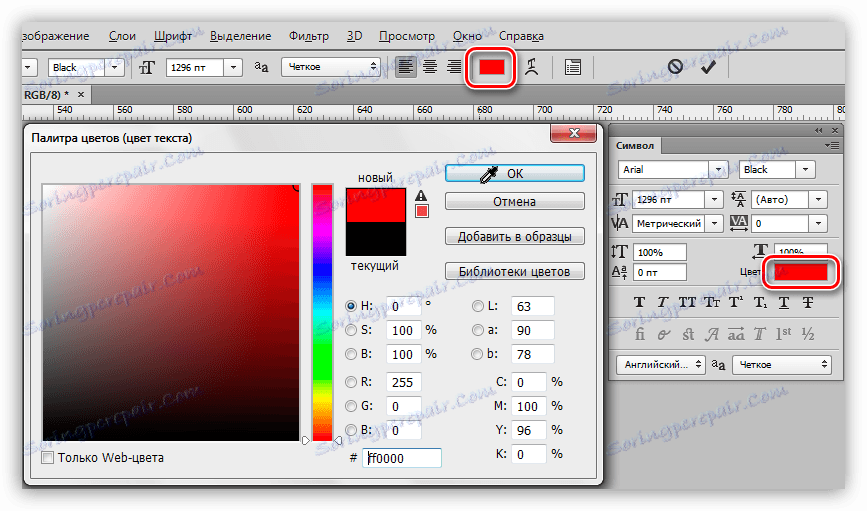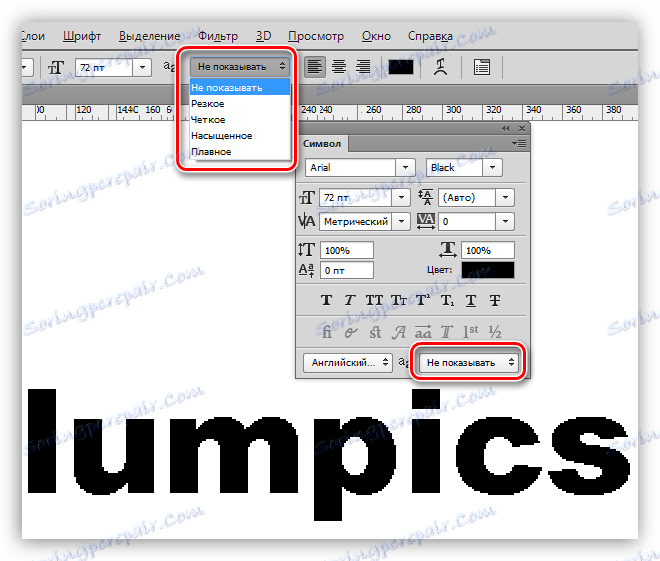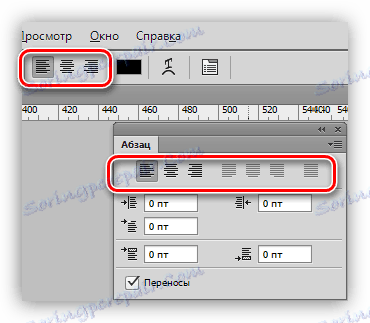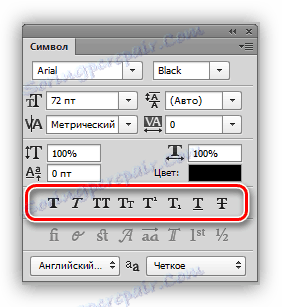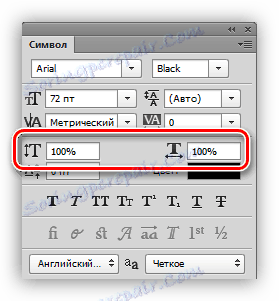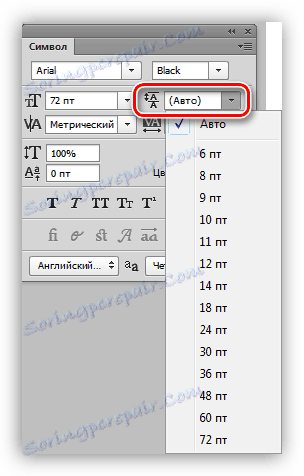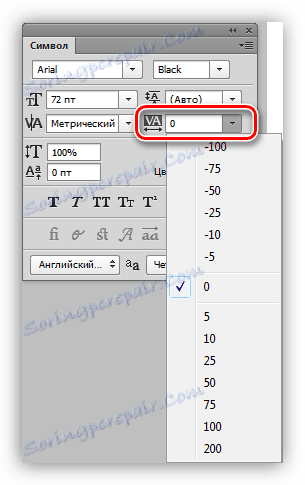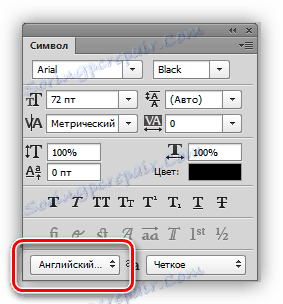Stvaranje i uređivanje teksta u Photoshopu
Photoshop, unatoč tome što je bitmap urednik, pruža dosta prilika za stvaranje i uređivanje teksta. Nemojte riječ , naravno, dovoljno je za dizajn web stranica, posjetnica, reklamnih plakata.
Pored izravnog uređivanja tekstualnog sadržaja, program vam omogućuje da ukrasite fontove stilovima. Možete dodati sjenke, sjaj, utiskivanje, gradijentno ispunjavanje i druge efekte fontu.
Pouka: Izradite natpis koji se gori u Photoshopu
U ovom vodiču saznat ćete kako izraditi i uređivati tekstualni sadržaj u programu Photoshop.
sadržaj
Uređivanje teksta
U Photoshopu postoji skupina alata za izradu teksta. Kao i svi alati, nalazi se na lijevoj ploči. Skupina sadrži četiri alata: "Horizontalni tekst", "Vertikalni tekst", "Vodoravna tekstualna maska" i "Vertikalna tekstualna maska" .
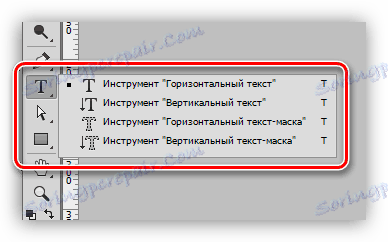
Razgovarajmo o ovim alatima detaljnije.
Horizontalni tekst i vertikalni tekst
Ti alati omogućuju stvaranje oznaka horizontalne i vertikalne orijentacije. Sloj teksta automatski se stvara u paleti Slojevi koja sadrži odgovarajući sadržaj. Načelo alata bit će raspravljeno u praktičnom dijelu lekcije.
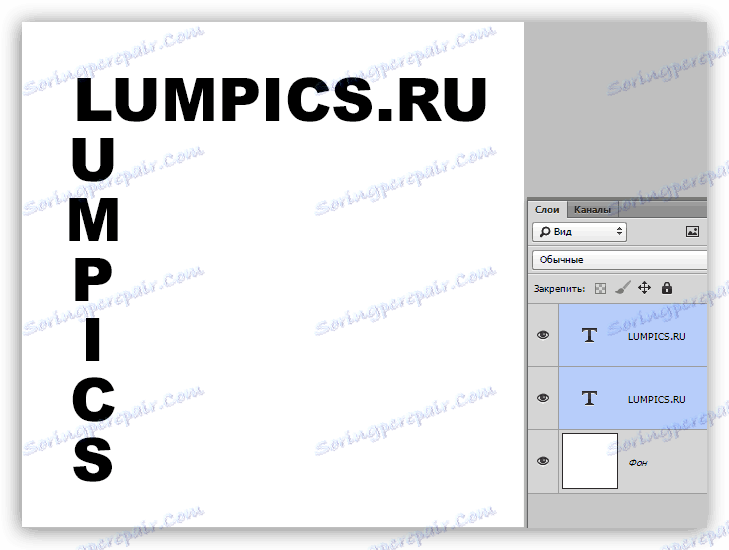
Vodoravna maska za tekst i vertikalna maska teksta
Pri korištenju tih alata stvara se privremena kratka maska. Tekst je tiskan na uobičajeni način, boja nije važna. Tekstni sloj nije stvoren u ovom slučaju.
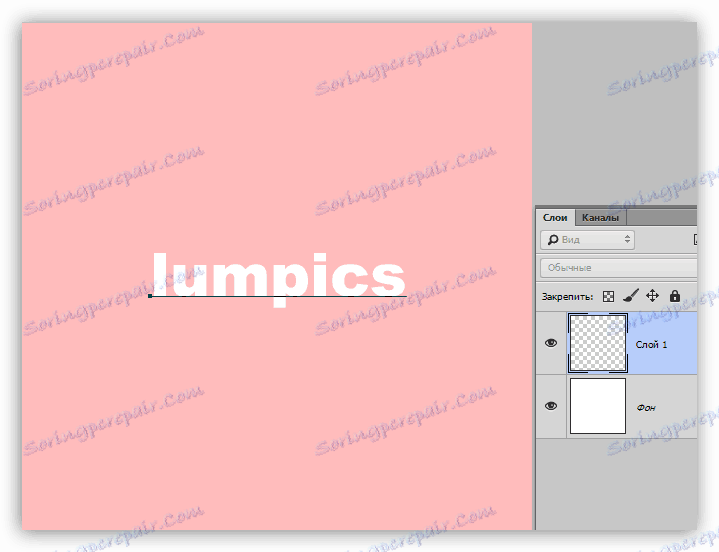
Nakon aktiviranja sloja (kliknite na sloj), ili odabirom drugog alata, program kreira područje odabira u obliku pisanog teksta.
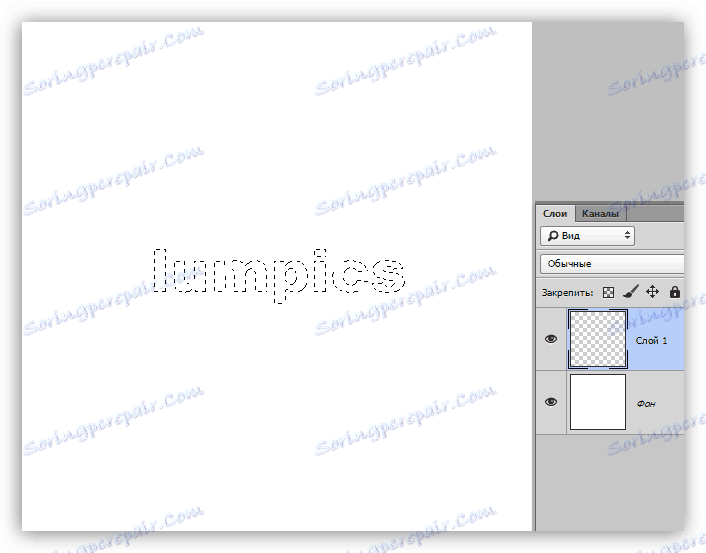
Ovaj odabir se može koristiti u različite svrhe: samo ga obojiti nekom bojom, ili uz pomoć izrezati tekst s slike.
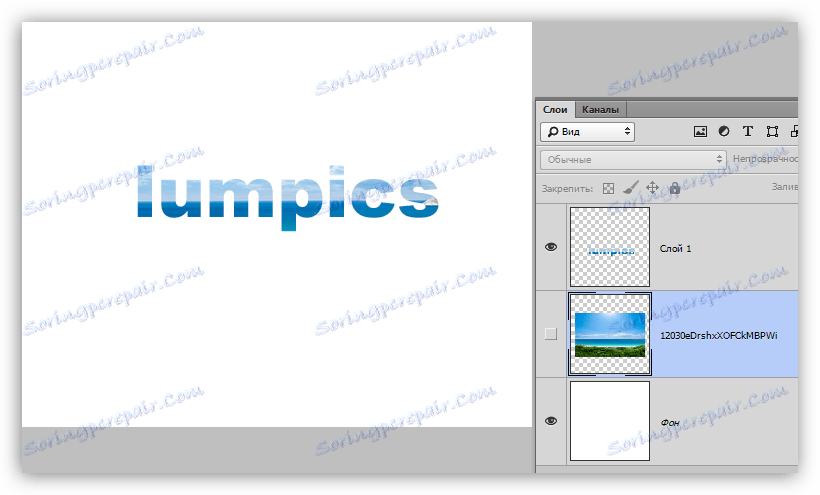
Tekst blokovi
Osim linearnih (u jednom retku) tekstova, Photoshop vam omogućuje stvaranje tekstnih blokova. Glavna razlika je u tome što sadržaj sadržan u takvom bloku ne može prijeći granice. Pored toga, "dodatni" tekst skriven je od vidljivosti. Tekstni blokovi podložni su skaliranju i izobličavanju. Više - u praksi.

Razgovarali smo o osnovnim alatima za izradu teksta, nastavljamo s postavkama.
Postavke teksta
Tekst se može postaviti na dva načina: izravno tijekom uređivanja, kada možete dati različita svojstva pojedinačnim simbolima,
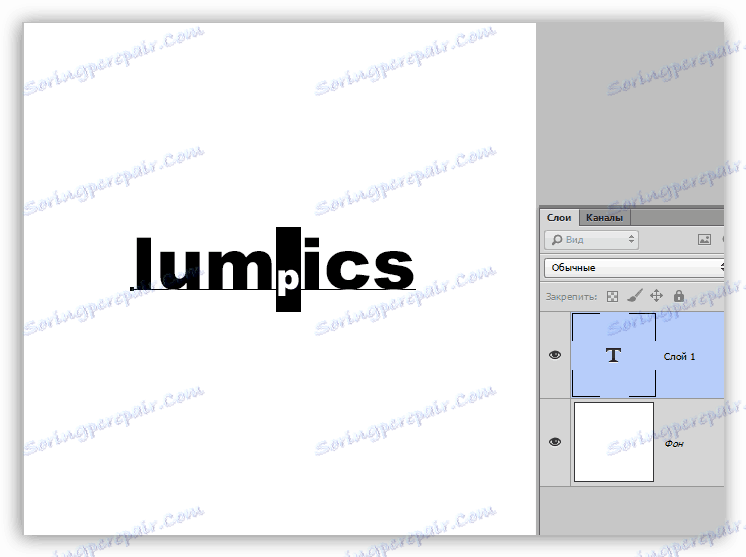
ili primijeniti uređivanje i prilagoditi svojstva cijelog teksta sloj.
Uređivanje se primjenjuje na sljedeće načine: klikom na gumb s dumom na vrhu alatne trake,
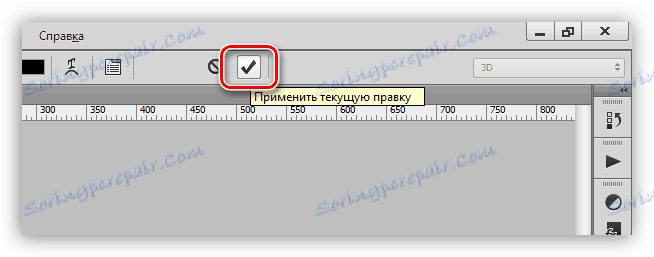
Klikom na tekstualni sloj za uređivanje u paleti slojeva,
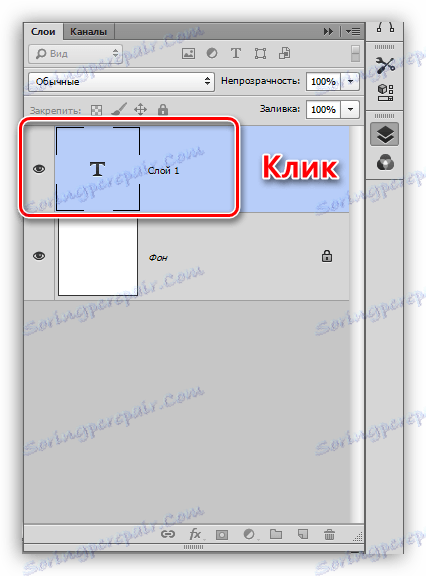
ili aktivaciju bilo kojeg instrumenta. U tom slučaju tekst možete uređivati samo na ploči "Simbol" .
Postavke teksta nalaze se na dva mjesta: na vrhu alatne trake (s aktiviranim "Tekst" alatom) i u paletama "Paragraf" i "Simbol" .
Ploča parametara:

"Stavak" i "Simbol" :
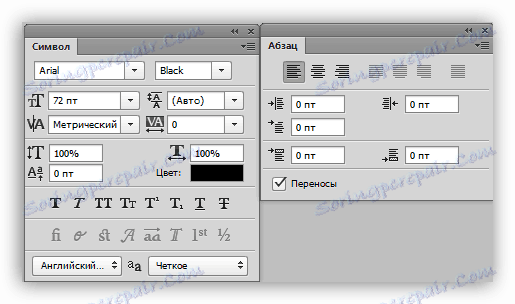
Podaci s palete se pozivaju kroz izbornik Prozor .
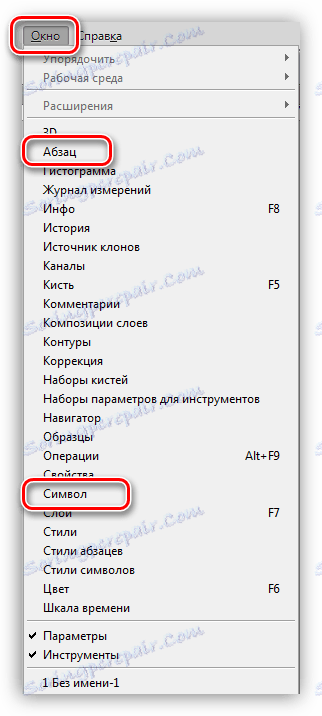
Idemo izravno na osnovne postavke teksta.
- Font.
Font se odabire na padajućem popisu koji se nalazi na ploči s opcijama ili u paleti postavki simbola. U blizini se nalazi popis s skupovima glifova različitih "težina" (podebljan, kurziv, podebljan kurziv, itd.)![Odaberite font u programu Photoshop]()
- Veličina.
Veličina se također može odabrati na odgovarajućem padajućem popisu. Osim toga, brojevi u ovom polju mogu se uređivati. Zadana vrijednost je 1296 piksela.![Veličina slova u Photoshopu]()
- Boji.
Boja se prilagođava klikom na polje boje i odabirom nijansa u paleti. Prema zadanim postavkama tekst dodjeljuje boju koja je trenutno primarna boja.![Podešavanje boje teksta u programu Photoshop]()
- Zaglađivanje.
Anti-aliasing određuje kako će se prikazati ekstremni (granični) pikseli fontova. Odabrana je pojedinačno, opcija "Nemoj prikazati" uklanja sve anti-aliasing.![Ispravljanje fonta u Photoshopu]()
- Poravnanje.
Uobičajena postavka, koja je dostupna u gotovo svakom uređivaču teksta. Tekst se može poravnati s lijevim i desnim rubovima, u sredini i preko čitave širine. Objašnjenje o širini je dostupno samo za blokove teksta.![Uređivanje teksta u Photoshopu]()
Dodatne postavke fonta u paleti simbola
Ploča "Symbol" ima postavke koje nisu dostupne na ploči s opcijama.
- Stilovi glifova.
Ovdje možete napraviti font podebljano, sklon, izraditi sve znakove malim ili velikim slovima, izraditi indeks iz teksta (na primjer, pisati "dva u kvadrat"), naglasiti ili prekrižiti tekst.![Stilovi glifova u Photoshopu]()
- Okomito i vodoravno.
Ove postavke određuju visinu i širinu znakova.![Veličina slova u Photoshopu]()
- Vodeći (udaljenost između linija).
Ime govori za sebe. Podešavanje određuje vertikalnu duljinu između redaka teksta.![Vodeći u Photoshopu]()
- Praćenje (udaljenost između znakova).
Slična postavka koja određuje uvlačenje između tekstualnih znakova.![Praćenje u Photoshopu]()
- Sljubljivanje.
Određuje selektivno uvlačenje između znakova radi poboljšanja izgleda i čitljivosti. Kerning je dizajniran da izjednačava vizualnu gustoću teksta.![Obrezivanje u Photoshopu]()
- Jezik.
Ovdje možete odabrati jezik teksta koji se uređuje za automatizaciju crtice i provjeru pravopisa.![Jezik teksta koji se uređuje u Photoshopu]()
praksa
1. Niz.
Da biste napisali tekst u jednom retku, trebate uzeti alat "Tekst" (vodoravni ili okomiti), kliknite platno i ispisati ono što vam je potrebno. Tipka ENTER se prebacuje u novu liniju.
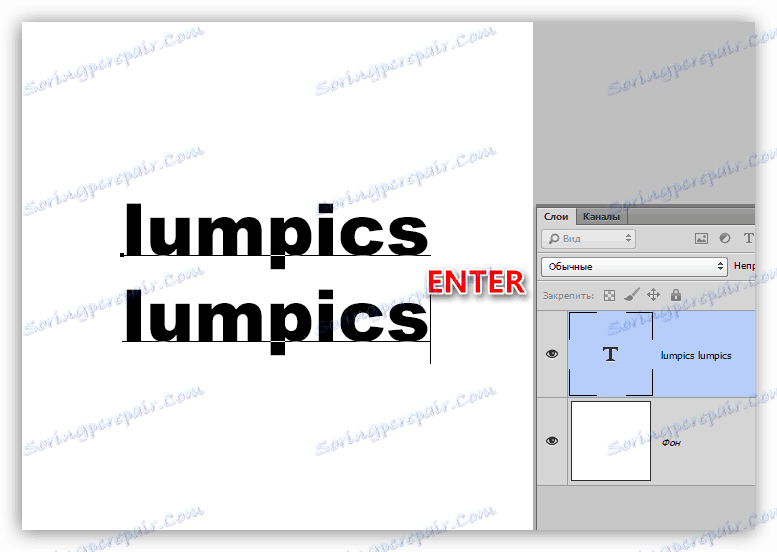
2. Tekstni blok.
Da biste stvorili blok teksta, također trebate aktivirati alat "Tekst" , kliknite na platnu i, bez otpuštanja tipke miša, protezite blok.
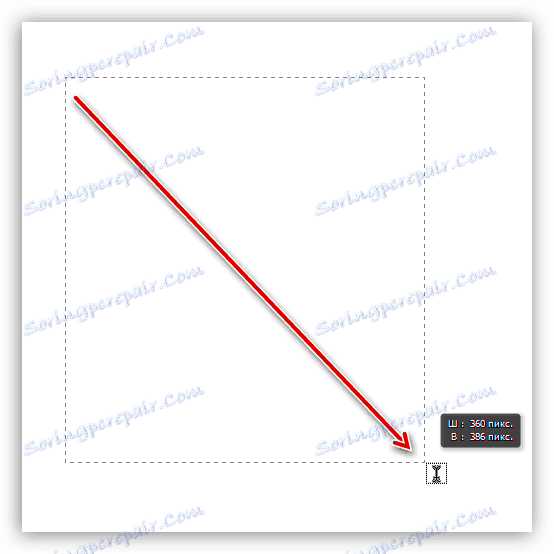
Skala za skaliranje se provodi uz pomoć oznaka koje se nalaze na dnu okvira.
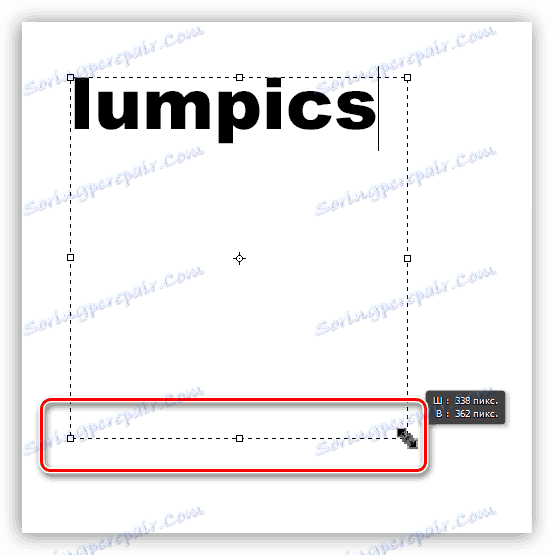
Blok je izobličen pritiskom tipke CTRL . Teško je ovdje savjetovati nešto, pokušati komunicirati s različitim markerima.
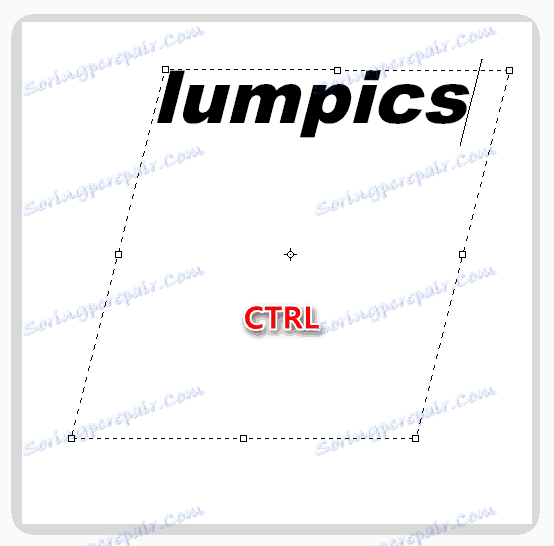
Za obje opcije možete dodati tekst u copy-paste (copy-paste).
Ovo je kraj tutorial za uređivanje teksta u Photoshopu. Ako vam je potrebno, zbog okolnosti, često radite s tekstovima, a zatim temeljito proučite ovu lekciju i vježbajte.